Thiết kế website
Thông tin liên hệ:
- Phone: 0903 15 82 66 (Sơn)
- Email: sonlt@tiengiangonline.vn.
Nhạc hay - Giải trí
- Bà mẹ quê
- Mẹ tôi
- Mẹ ở trong con
- Mênh mông lòng mẹ
- MeNgoiSangGao_HuongLan
BÀI XEM NHIỀU
Cách phá mật khẩu của Sheet trong Excel thành công 100%
Xử lý lỗi excel bị treo (Not responding)
Tiền Giang có thêm 11 di tích lịch sử - văn hóa cấp tỉnh
Tiền Giang - Lịch sử hình thành
Ẩn các hoạt động gần đây của bạn trên Facebook
Tự động copy công thức khi thêm dòng mới trong Excel
LỊCH VIỆT NAM
THỐNG KÊ
Mẹo vô hiệu hóa bàn di chuột trên máy xách tay
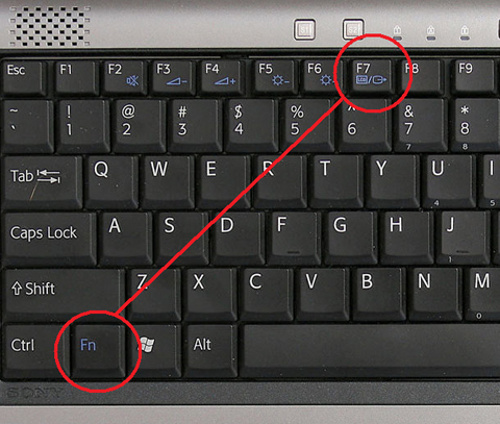 Bàn di chuột (touchpad) trên máy tính xách tay nhiều lúc khiến người dùng cảm thấy phiền toái vì chỉ cần hơi chạm nhẹ là con trỏ bị dịch chuyển làm ảnh hưởng đến công việc. Một số biện pháp sau đây giúp bạn khắc phục được những nhược điểm này trong quá trình làm việc với máy tính của bạn.
Bàn di chuột (touchpad) trên máy tính xách tay nhiều lúc khiến người dùng cảm thấy phiền toái vì chỉ cần hơi chạm nhẹ là con trỏ bị dịch chuyển làm ảnh hưởng đến công việc. Một số biện pháp sau đây giúp bạn khắc phục được những nhược điểm này trong quá trình làm việc với máy tính của bạn.
Vô hiệu hóa touchpad bằng phím tắt
Một số laptop có nút chuyển (hoặc dùng phím chức năng) bật/tắt cho touchpad, bằng cách ấn đồng thời 2 phím Fn vàF7. Người dùng nên đọc kỹ hướng dẫn sử dụng để tìm phím tắt dành riêng cho từng loại laptop.
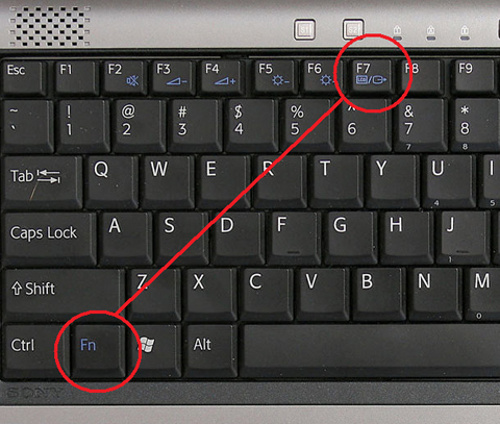
Tắt touchpad bằng biểu tượng trên khay hệ thống
Hãy tìm biểu tượng touchpad trên khay hệ thống (system tray) nằm ở góc phải phía dưới màn hình, nhấn chuột kép hay nhấn chuột phải lên biểu tượng đó để thấy các tùy chọn và vô hiệu hóa touchpad này nếu có thể.
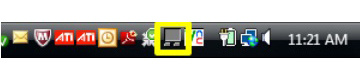
Khoá touchpad từ trình điều khiển
Nếu không tìm thấy biểu tượng touchpad ở khu vực thông báo, người dùng có thể chọn cách tự tắt bằng tay. Đầu tiên vào Start/Control Panel/Hardware and Sound. Sau đó, bên dưới “Devices and Printers”, bạn nhấn Mouse. Trong cửa sổ Mouse Properties sẽ xuất hiện một thẻ để bạn có thể vô hiệu hóa touchpad.
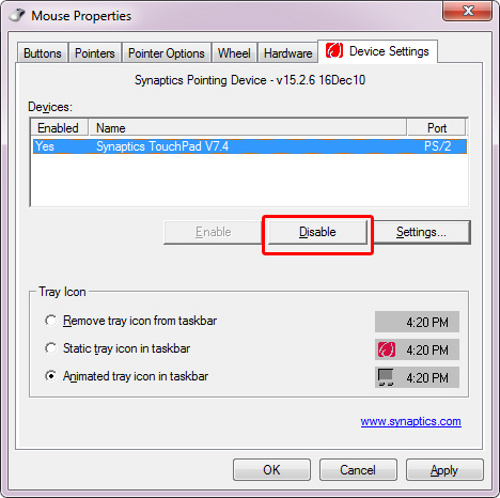
Nếu cách này và không được, hãy tìm và kích hoạt phần mềm điều khiển touchpad từ trình đơn Start. Nhấn chuột vào nút Start, gõ Device manager vào trong hộp Search và nhấn chuột vào Device Manager trong danh sách mới hiện lên. Mở rộng Mice and Other Pointing devices và nhấn chuột phải lên mục touchpad. Trong trình đơn bật ra, bạn nhấn chuột vào Disable. Xác nhận lựa chọn của bạn.
Sử dụng phần mềm chuyên dụng
Touchpad Blocker là công cụ mạnh mẽ khi mang trong mình cơ chế linh động tự động để cho phép và vô hiệu hóa Toudpad. Đặc biệt công cụ được cung cấp hoàn toàn miễn phí đến người dùng. Tải chương trình tại đây.
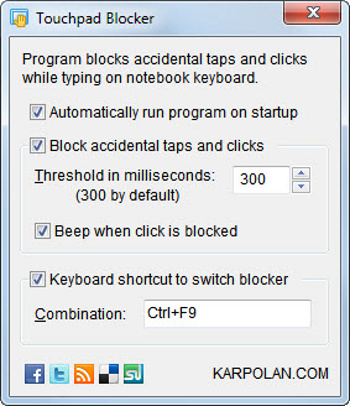
Sau khi cài đặt và khởi động, giao diện Touchpad Blocker hiện ra khá đơn giản. Trên đó có 4 tùy chọn được đánh dấu sẵn là Automatically run program on startup (tự động kích hoạt chương trình Touchpad Blocker khi khởi độngWindows), Block accidental taps and clicks (khóa Toudpad khi phát hiện tốc độ gõ bàn phím liên tục nhanh trong khoảng thời gian nào đó, tính bằng miliseconds - mili giây. Mặc định là 300 miliseconds). Thiết lập xong, bạn nhấn nútX (Close) để đóng cửa sổ chương trình lại.
BÀI LIÊN QUAN
Hướng dẫn chia và gộp ổ ngay trong Windows 7
VN giành huy chương tại cuộc thi tin học văn phòng thế giới
5 hiểu lầm về sạc pin điện thoại
6 mẹo giúp bạn đặt mật khẩu an toàn, dễ nhớ
priPrinter Professional - Trình quản lý máy in chuyên nghiệp





.jpg) Chùa Vĩnh Tràng
Chùa Vĩnh Tràng








